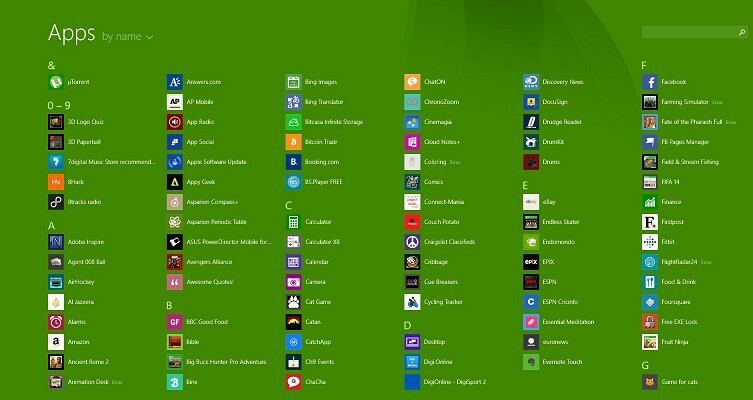Banyak sekali pengguna Windows 8, Windows 10 yang mengeluhkan kurangnya opsi kustomisasi yang ditawarkan secara default. Namun, Windows 8, Windows 10 memang memiliki beberapa fitur penting yang memungkinkan pengguna untuk menyesuaikan perangkat mereka. Mengubah layar masuk Windows 8, Windows 10 adalah salah satu fitur ini, dan karena banyak yang tidak begitu jelas tentang cara melakukannya, hari ini saya akan menunjukkan kepada Anda bagaimana Anda dapat mengubah layar masuk di perangkat Windows 8, Windows 10 mana pun.
Terlepas dari layar kunci klasik, Windows 8, Windows 10 memang memiliki beberapa metode otentikasi lain, seperti kata sandi gambar. Kami akan melihat semua perubahan yang dapat Anda lakukan pada komputer Windows 8, Windows 10 Anda.
Ingin mengubah layar masuk Windows Anda? Inilah cara melakukannya di Windows 10 dan Windows 8
Mengubah pengaturan layar masuk agak sederhana di Windows 10 dan 8.1, dan dalam artikel ini kita akan membahas topik-topik berikut:
- Latar belakang layar masuk Windows, gambar – Jika Anda ingin mengubah latar belakang layar masuk Anda, Anda dapat melakukannya dengan mudah dari Windows 10. Anda dapat memilih salah satu dari banyak latar belakang yang tersedia atau Anda dapat menggunakan latar belakang kustom Anda sendiri.
- Layar masuk Windows kosong – Banyak pengguna melaporkan bahwa layar masuk mereka kosong. Ini bisa menjadi masalah besar dan mencegah Anda masuk ke Windows.
- Layar masuk Windows terbalik – Ini adalah masalah yang tidak biasa yang dapat muncul di beberapa PC. Jika Anda mengalami masalah ini, kemungkinan besar penyebabnya adalah driver tampilan Anda.
- Layar masuk Windows tidak muncul – Terkadang layar masuk Anda mungkin tidak muncul sama sekali. Kami sudah menulis panduan tentang cara perbaiki layar masuk Windows 10 yang hilang, jadi pastikan untuk memeriksanya.
- Layar hitam masuk Windows dengan kursor – Menurut pengguna, beberapa dari mereka mendapatkan layar hitam dengan kursor saat mencoba masuk ke Windows 10. Kami telah membahas masalah ini sebelumnya, jadi Anda seharusnya dapat memperbaikinya.
- Hapus layar masuk Windows – Beberapa pengguna tidak ingin melihat layar login saat memulai Windows. Anda tidak dapat menghapus layar masuk, tetapi Anda selalu dapat menghapus kata sandi Anda atau mengatur PC Anda untuk masuk secara otomatis.
- Layar masuk Windows membutuhkan waktu lama, macet – Terkadang Anda mungkin terjebak di layar masuk Windows. Di salah satu artikel kami sebelumnya, kami menjelaskan apa yang harus dilakukan jika Windows 10 macet di layar Selamat Datang, jadi pastikan untuk memeriksanya.
- Layar masuk Windows berkedip, menghilang – Beberapa pengguna melaporkan bahwa layar masuk mereka terus berkedip. Dalam beberapa kasus, layar masuk dapat sepenuhnya hilang. Ini kemungkinan besar disebabkan oleh driver yang buruk atau instalasi Windows 10 yang rusak.
- Loop layar masuk Windows 10 – Dalam beberapa kasus yang jarang terjadi, Anda mungkin terjebak dalam loop layar masuk Windows 10. Ini adalah masalah yang tidak biasa, tetapi Anda harus dapat memperbaikinya dengan membuat akun pengguna baru.
Mengubah layar masuk default pada Windows 8
Jika Anda baru saja menginstal, Windows 8, Anda mungkin akan memiliki layar kunci gambar sederhana yang menunjukkan aplikasi yang berbeda. Layar ini dapat disesuaikan dengan menambahkan gambar dan aplikasi lain, serta menambahkan layar masuk yang benar-benar baru.
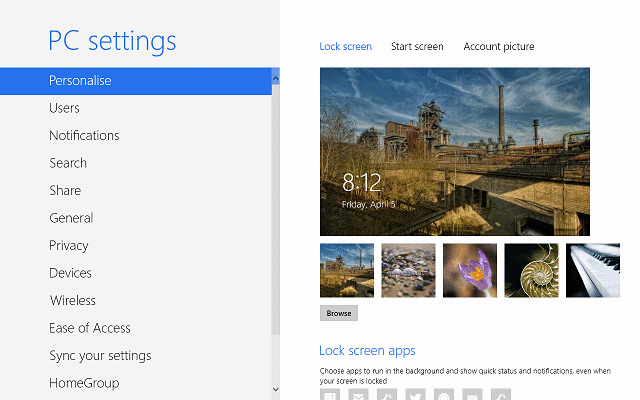
Jika Anda ingin mengubah gambar layar masuk Windows 8 Anda ke yang lain, Anda hanya perlu mengikuti langkah-langkah ini:
- Buka Pengaturan pesona dan klik atau ketuk Ubah Pengaturan PC.
- Dari sini, navigasikan ke Personalisasi tab.
Di sana Anda akan menemukan opsi untuk memilih gambar masuk lain atau menelusuri komputer Anda untuk gambar khusus. Di jendela yang sama, Anda memiliki Layar Mulai tab, yang memungkinkan Anda mengubah gaya dan warna latar belakang layar UI Modern.
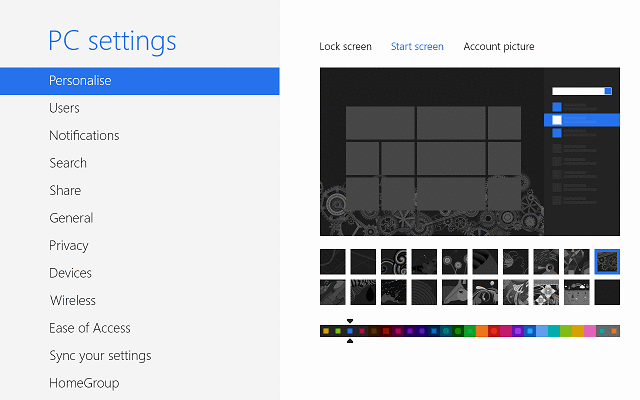
Jika Anda ingin mengubah layar masuk Windows 8 menjadi kata sandi gambar, yang perlu Anda lakukan hanyalah membuka jendela Pengguna dan klik atau ketuk Buat Kata Sandi Gambar.
Dari sini, Anda akan memasuki wizard di mana Anda harus menelusuri komputer Anda untuk gambar yang ingin Anda tetapkan sebagai kata sandi gambar Anda, lalu tambahkan tiga tindakan yang akan membuka kunci komputer Anda.
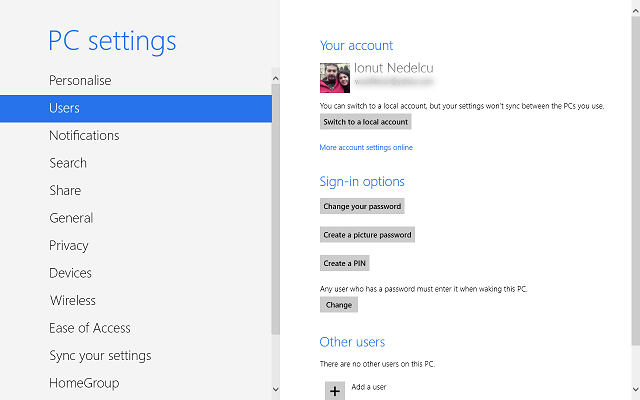
Tindakan ini dapat berupa garis, titik, atau lingkaran, dan Anda harus memasukkannya dalam urutan dan arah yang sama seperti saat Anda membuatnya, jika tidak, Anda tidak dapat masuk ke komputer.
Seperti yang Anda lihat, proses mengubah layar masuk Windows 8 cukup mudah. Itu tidak mengharuskan pengguna untuk membuang terlalu banyak waktu untuk tugas ini, dan itu juga menambah nuansa perangkat, membuatnya lebih mencerminkan kepribadian pengguna.
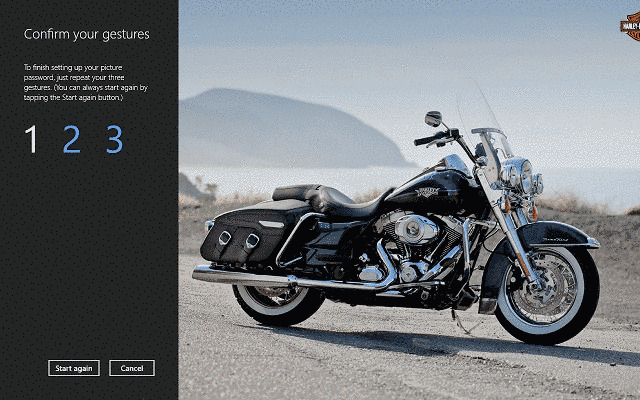
Hal lain yang dapat Anda lakukan adalah menghapus kata sandi dari komputer Anda. Meskipun saya sangat menyarankan Anda untuk tidak melakukan ini, beberapa pengguna ingin komputer mereka terbuka tanpa memerlukan kata sandi. Namun demikian, inilah cara Anda melakukannya:
- Buka Pengaturan Pesona
- Klik atau ketuk Ubah Pengaturan PC
- Klik Pengguna
- Beralih ke Akun Lokal
catatan: Menghapus kata sandi komputer Anda tidak dimungkinkan saat menggunakan akun Microsoft, oleh karena itu Anda perlu menggunakan akun lokal
- Klik Ganti kata sandi
- Setelah Anda memasukkan kata sandi Anda saat ini, itu akan meminta Anda untuk yang baru
- Tinggalkan bidang Kata Sandi hitam dan klik OK
- Sekarang, Anda masuk ke komputer Anda, Anda akan memiliki layar masuk Windows 8 yang telah Anda modifikasi sebelumnya dan di layar Pengguna, Anda tidak akan dimintai kata sandi.
- BACA JUGA: Windows 10 akan memungkinkan Anda mengatur ulang kata sandi dari layar kunci
Ubah layar masuk default pada Windows 10
Pada Windows 10 mengubah proses layar masuk sedikit berbeda. Jika Anda ingin mengubah gambar latar belakang pada layar login Anda, Anda hanya perlu melakukan hal berikut:
- Buka Aplikasi pengaturan. Anda dapat melakukannya dengan cepat dengan menekan Tombol Windows + I jalan pintas.
- Sekarang navigasikan ke Personalisasi bagian.
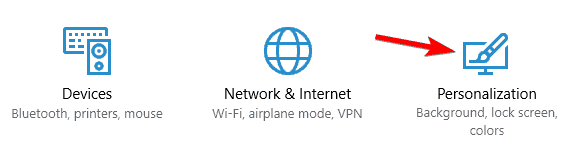
- Di panel kiri, pilih Layar kunci.
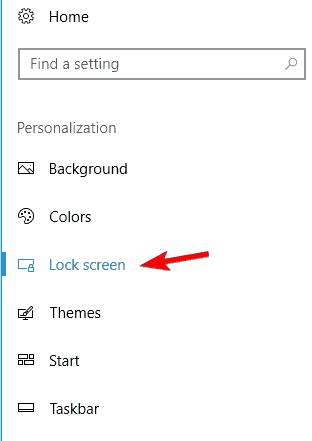
Sekarang Anda dapat menyesuaikan tampilan layar kunci Anda. Misalnya, Anda dapat memilih gambar latar belakang yang akan Anda gunakan untuk layar kunci Anda. Ada beberapa gambar yang tersedia untuk dipilih, tetapi Anda juga dapat menelusuri PC Anda untuk gambar Anda sendiri.
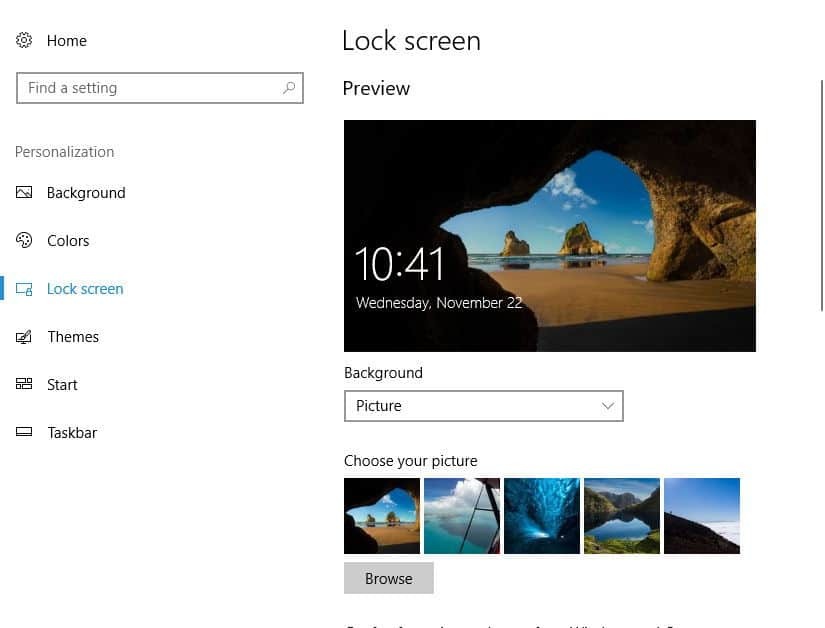
Selain satu gambar, Anda juga dapat memiliki tayangan slide di PC Anda saat PC Anda terkunci. Atau jika Anda selalu menginginkan gambar yang berbeda di layar kunci, Anda mungkin ingin menggunakan Sorotan jendela fitur.
Jika mau, Anda dapat mengaktifkan fakta dan kiat menyenangkan dari Windows dan Cortana. Ini hanyalah fitur opsional tetapi mungkin memberi Anda beberapa informasi menarik sesekali. Tentu saja, Anda dapat melihat status terperinci dari aplikasi tertentu langsung di layar kunci Anda yang berguna jika Anda perlu memeriksa kalender atau email Anda.
Layar kunci juga memungkinkan Anda untuk melihat status cepat aplikasi Anda, sehingga Anda dapat dengan mudah memeriksa jumlah email baru atau pesan yang tidak terjawab. Berbicara tentang status cepat, Anda dapat melihat status cepat dari hingga 7 aplikasi berbeda di layar kunci Anda.
Selain kustomisasi visual, Windows 10 memungkinkan Anda untuk mengubah cara Anda masuk ke Windows 10. Untuk mengakses pengaturan ini, Anda perlu melakukan hal berikut:
- Buka Aplikasi pengaturan dan pergi ke Akun bagian.
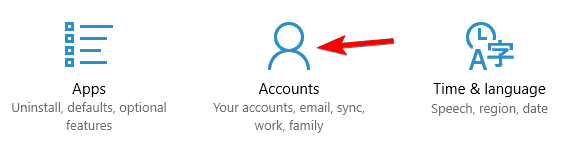
- Dari panel kiri, pilih Opsi masuk.
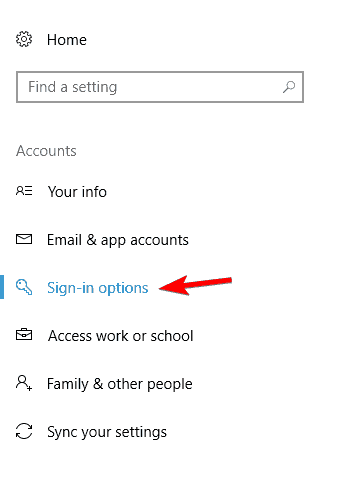
Dari sini Anda dapat mengubah berbagai pengaturan masuk. Misalnya, Anda dapat mengatur PC Anda untuk mengunci secara otomatis jika Anda pergi. Fitur ini agak berguna jika Anda ingin melindungi PC Anda dari akses yang tidak sah. Dengan menggunakan fitur ini, Anda akan mencegah rekan kerja atau teman sekamar Anda menggunakan PC saat Anda tidak ada.
- BACA JUGA: Anda sekarang dapat berbicara dengan Cortana di Layar Terkunci di Windows 10
Windows 10 juga mendukung Windows Halo fitur, dan jika Anda ingin mengonfigurasi PC Anda untuk masuk dengan sidik jari, Anda dapat melakukannya dari sini. Selain sidik jari, Anda juga dapat masuk dengan memindai wajah Anda. Perlu diingat bahwa untuk menggunakan Windows Hello Anda harus memiliki perangkat keras yang sesuai.
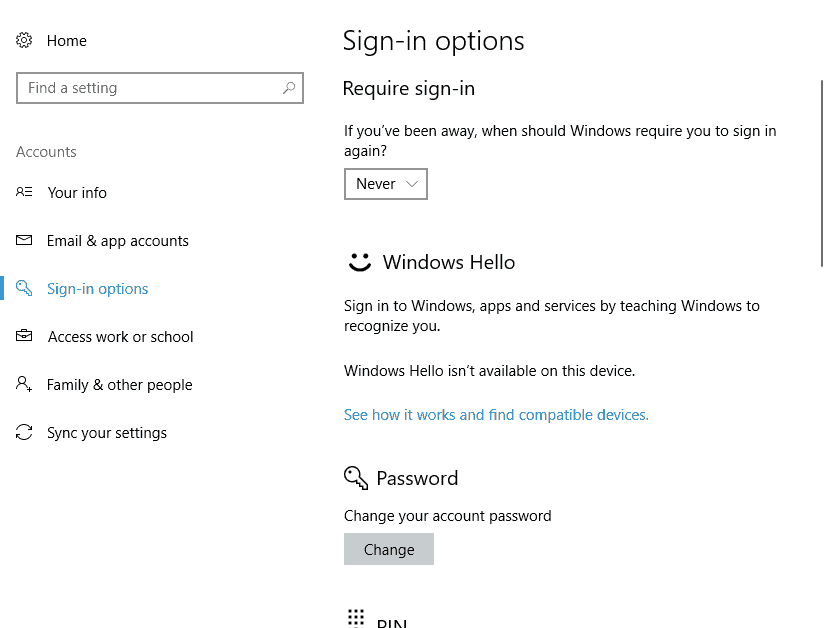
Anda juga dapat dengan mudah mengubah kata sandi akun Anda langsung dari bagian ini. Jika mau, Anda dapat mengatur PIN dan gunakan itu sebagai ganti kata sandi Anda untuk masuk ke Windows.
Anda juga dapat menggunakan PIN untuk masuk ke aplikasi lain di PC Anda. Menggunakan PIN memiliki kelebihan, dan jika Anda tidak ingin mengingat kata sandi Anda atau jika Anda ingin cepat masuk ke Windows 10, PIN mungkin menjadi pilihan yang tepat untuk Anda.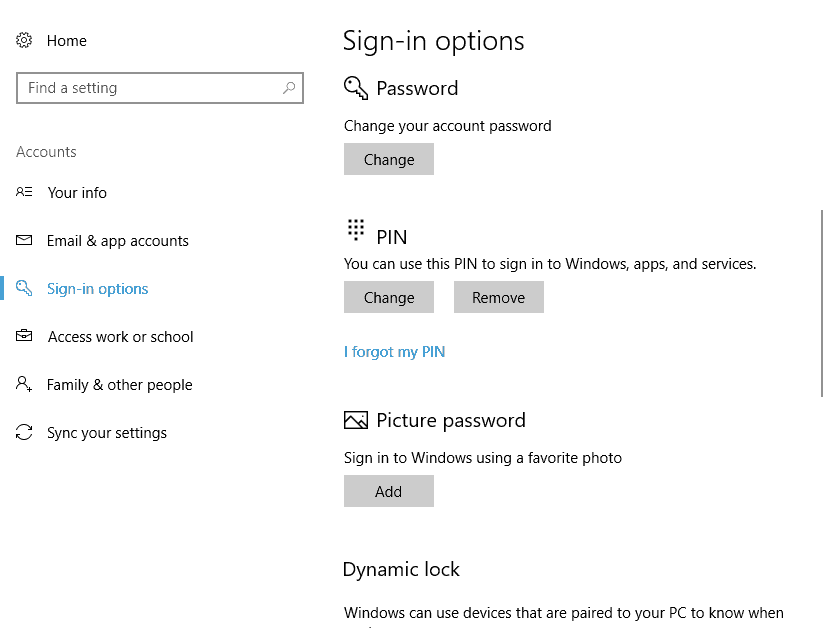
Tentu saja, fitur kata sandi gambar masih ada dan Anda dapat membuka kunci PC Anda dengan melakukan gerakan di layar kunci.
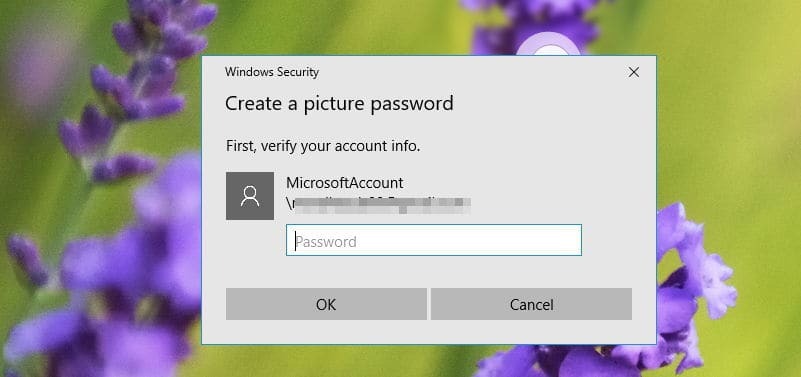
Anda juga dapat menggunakan fitur kunci Dinamis dan memasangkan PC Anda dengan ponsel cerdas Anda atau lainnya Bluetooth alat. Dengan mengaktifkan fitur ini, PC Anda akan secara otomatis mengunci dirinya sendiri setiap kali ponsel Anda keluar dari jangkauan Bluetooth.
Ini adalah fitur hebat karena secara otomatis akan mengunci PC Anda setelah Anda menjauh darinya. Ingatlah bahwa ponsel dan adaptor Bluetooth yang berbeda memiliki jangkauan yang berbeda, sehingga PC Anda mungkin tidak terkunci segera setelah Anda menjauh darinya.
Terakhir, ada opsi privasi yang tersedia. Jika Anda ingin menyembunyikan detail akun Anda, seperti alamat email Anda, dari layar kunci, pastikan untuk menonaktifkan fitur ini.
Seperti yang Anda lihat, proses mengubah layar masuk Windows 8, Windows 10 sangat sederhana dan siapa pun dapat melakukannya dengan mudah.
BACA JUGA:
- Cara mengaktifkan Cortana di Layar Kunci Windows 10 di
- Melihat Iklan di Layar Kunci Windows 10? Begini Cara Menghentikan Mereka
- Cara Menghapus Layar Kunci Windows 8.1
- Perbaiki: Penghemat layar tidak berfungsi di Windows 10
- Perbaiki: Layar laptop membutuhkan waktu satu menit untuk menyala setelah Pembaruan Ulang Tahun Windows 10

![Kamera terintegrasi tidak berfungsi di Windows 10, 8 [100% ASK]](/f/039bbef79ab595c0bc2acc045d271357.jpg?width=300&height=460)